
- •Работа с табличным процессором ms excEl. Освоение приемов работы с электронными таблицами. Выделение ячеек, строк, столбцов, блоков и листов.
- •Ввод данных в ячейки.
- •Редактирование данных.
- •Операции перемещения, копирования и заполнения.
- •Создание таблицы и выполнение расчетов
- •Сортировка данных
- •Фильтрация (выборка) данных с помощью автофильтра
- •Фильтрация данных с использованием расширенного фильтра
- •Построение диаграмм
Задание 1 по MS Excel 2007 М.Ю.Глотова
Работа с табличным процессором ms excEl. Освоение приемов работы с электронными таблицами. Выделение ячеек, строк, столбцов, блоков и листов.
Создайте документ Tabl.xls с помощью контекстного меню Создать или откройте меню Пуск – Все программы (или Программы, в зависимости от версии Windows) – Microsoft Office – Microsoft Office Excel 2007. Сохраните с именем Tabl.xls в папке с вашими документами.
Опробуйте все способы выделения фрагментов электронной таблицы — ячеек, строк, столбцов, блоков и листов. Для выделения смежных ячеек: а)левой кнопкой мыши или б)щелкнуть ячейку начала диапазона и, держа нажатой клавишу Shift, щелкнуть конечную ячейку диапазона. Для выделения несмежных ячеек необходимо держа нажатой клавишу Ctrl, щелкнуть по ячейкам.
Блок (диапазон) ячеек может быть указан непосредственным набором с клавиатуры начального и конечного адресов ячеек, формирующих диапазон, например, А1:С12. (Двоеточие в Excel обозначает диапазон ячеек, деление задается с помощью косой черты, например, на правой цифровой клавиатуре - «/»)
Сделайте текущим (активным) Лист 2, щелкнув по его ярлычку.
Выделите с помощью мыши ячейку С6. Вернитесь в ячейку А1 с помощью клавиш перемещения курсора.
Вставьте два новых рабочих листа с помощью команды Вставить лист (всплывает при наведении курсора на ярлычок внизу страницы: лист со звездочкой) или нажать Shift+F11.
Сделайте активным Лист 5.
Удалите Лист 5.(Используйте контекстное меню, наведя курсор на ярлычок листа)
Переименуйте Лист 4 в Лист 5 (используйте контекстное меню, наведя курсор на ярлычок листа) и с помощью мыши переместите его ярлычок после ярлычка Листа 2.
Активизируйте Лист 1.
С помощью контекстного меню присвойте ему имя Таблица.
Выделите строку 3.(Щелкните левой кнопкой мыши по голубому номеру строки слева от строки)
Выделите столбец D. (Щелкните по голубому названию столбца над столбцом).
Выделите вместе столбцы B, С, D. Отмените выделение.
Выделите с помощью мыши блок С4:F9. Отмените выделение.
Выделите блок A2:E11 при нажатой клавише Shift. Отмените выделение.
Выделите одновременно несмежные блоки A5:B5, D3:D15, F5:G10. (Используйте клавишу Ctrl).
В ячейку А1 введите текст: Таблица 1 .
При вводе данных в ячейки электронной таблицы их необходимо зафиксировать, т.е. сообщить программе об окончании ввода.
Зафиксировать данные можно одним из способов:
нажать клавишу Enter;
щелкнуть мышью по другой ячейке;
перейти к другой ячейке с помощью клавиш управления курсором;
щелкнуть мышью по кнопке V (Конец ввода) в Строке формул (строка над рабочем полем таблицы, под лентами меню);
Выделите блок ячеек А1:Е1 щелкните по кнопке
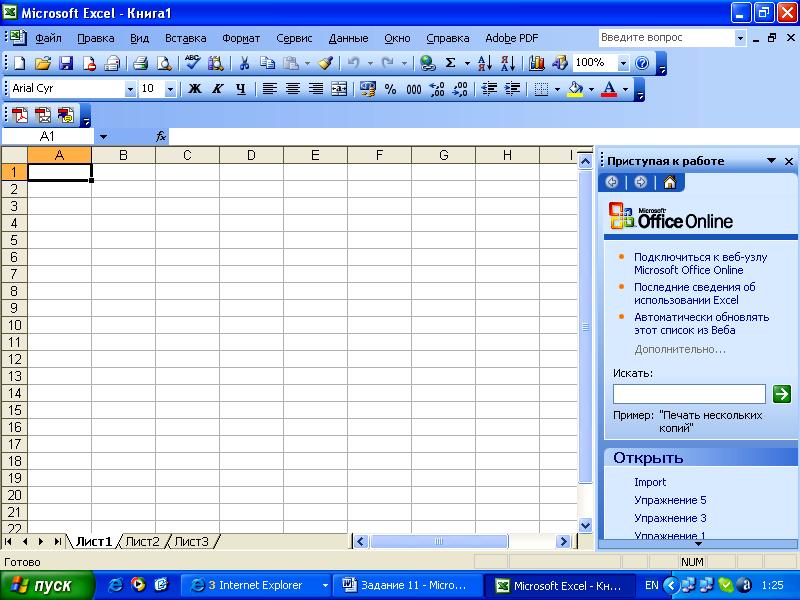 (Объединить и поместить в центре).
Проанализируйте результат.
(Объединить и поместить в центре).
Проанализируйте результат.На ленте команд Главная щелкните маленькую стрелку на панели команд Выравнивание и на вкладке Выравнивание снимите флажок объединение ячеек.
Выделите весь рабочий лист. (Щелкнув левой кнопкой мыши по голубой кнопке левее Названий столбцов и выше Названий строк). Отмените выделение. (Щелкнув левой кнопкой мыши любую ячейку таблицы)
Сохраните работу.
